在开发软件或监控运行的系统时,遥测和环境监测都很重要。以便了解系统的运行状况,本文介绍了 top、Htop、Glances 三个实用工具,以及一种用于监控分布式系统的简单解决方案。
在开发软件或监控运行的系统时,遥测和环境监测都很重要。在理解了历史情境下什么是正常行为之后,通常两个最紧迫的问题是:(1)什么发生了变化?(2)什么表现出异常?
本文将介绍三个用于临时监控的流行工具,以及一种用于监控分布式系统的简单解决方案。
1. top
在几乎任何类 UNIX 的现代操作系统中,都可以通过输入 top 来查看一些系统性能指标,这些指标每几秒钟更新一次。
1 2 3 4 5 6 7 8 9 10 11 12 13 14 15 16 17 18 |
top - 09:43:05 up 1:08, 0 users, load average: 0.52, 0.58, 0.59 Tasks: 4 total, 1 running, 3 sleeping, 0 stopped, 0 zombie %Cpu0 : 4.1 us, 22.2 sy, 0.0 ni, 72.3 id, 0.0 wa, 1.4 hi, 0.0 si, 0.0 st %Cpu1 : 4.3 us, 7.1 sy, 0.0 ni, 87.7 id, 0.0 wa, 0.9 hi, 0.0 si, 0.0 st %Cpu2 : 4.4 us, 9.0 sy, 0.0 ni, 85.3 id, 0.0 wa, 1.2 hi, 0.0 si, 0.0 st %Cpu3 : 3.6 us, 6.7 sy, 0.0 ni, 88.6 id, 0.0 wa, 1.0 hi, 0.0 si, 0.0 st KiB Mem: 33431016 total, 9521052 used, 23909964 free, 34032 buffers KiB Swap: 62455548 total, 27064 used, 62428484 free. 188576 cached Mem PID USER PR NI VIRT RES SHR S %CPU %MEM TIME+ COMMAND 1 root 20 0 8304 132 104 S 0.0 0.0 0:00.14 /init ro 3 root 20 0 8308 96 56 S 0.0 0.0 0:00.00 /init ro 4 mark 20 0 17856 5308 5192 S 0.0 0.0 0:00.35 -bash 228 mark 20 0 14452 1668 1172 R 0.0 0.0 0:00.01 top -b -n2 -d5 |
其二进制执行过程与 Comcast 公司的 James Warner 编写的 top 版本最相似。这个版本的 top 是全新的,并且是作为由包括 Lockheed Martin and Heidelberg University 在内的各个组织开发人员的合写版本的替代品开发而成的。
|
01:06:48 当前时间 up 1:22 系统运行时间,格式为时:分 1 user 当前登录用户数 load average: 0.06, 0.60, 0.48 系统负载,即任务队列的平均长度。三个数值分别为 1分钟、5分钟、15分钟前到现在的平均值。 |
第二、三行为进程和CPU的信息。当有多个CPU时,这些内容可能会超过两行。内容如下:
|
total 进程总数 running 正在运行的进程数 sleeping 睡眠的进程数 stopped 停止的进程数 zombie 僵尸进程数 Cpu(s): 0.3% us 用户空间占用CPU百分比 1.0% sy 内核空间占用CPU百分比 0.0% ni 用户进程空间内改变过优先级的进程占用CPU百分比 98.7% id 空闲CPU百分比 0.0% wa 等待输入输出的CPU时间百分比 0.0%hi:硬件CPU中断占用百分比 0.0%si:软中断占用百分比 0.0%st:虚拟机占用百分比 |
最后两行为内存信息。内容如下:
|
Mem: 191272k total 物理内存总量 173656k used 使用的物理内存总量 17616k free 空闲内存总量 22052k buffers 用作内核缓存的内存量 Swap: 192772k total 交换区总量 0k used 使用的交换区总量 192772k free 空闲交换区总量 123988k cached 缓冲的交换区总量,内存中的内容被换出到交换区,而后又被换入到内存,但使用过的交换区尚未被覆盖,该数值即为这些内容已存在于内存中的交换区的大小,相应的内存再次被换出时可不必再对交换区写入。 |
top.c 源代码本身相当简单,在撰写本文时,总共有 约 4900 行 C 代码。目前 top 仍然处于开发过程中,其源代码可以在 GitLab 的 procps 仓库(https://gitlab.com/procps-ng/procps)找到。该仓库中还包含其他工具,包括 kill、ps、sysctl、uptime 和 watch。
其默认布局一直没有改变过。但是通过过去几十年与 UNIX 系统打交道,每次在一台新机器上使用 top,我都会习惯性地输入 zc1M。
不知zc1M是什么
top 默认采用单色显示模式,使用 z 将切换至指定颜色模式。数字 1 将显示单个 CPU 的状态,并且能够突出显示单个 CPU 核的负载。我喜欢输入 M,以查看基于内存容量使用压力排序后的各进程信息。top 总共提供了 49 个供查看和排序的指标。
默认情况下,命令会截断显示,输入 c 会显示有关其路径和参数的更多扩展信息。 我唯一不满意的是命令和参数被截断了。如果只保留每条命令和参数的开头与结尾,以便区分不同进程,会更加实用。
top 配置的更改只会在当前 session 有效。为了解决这个问题,输入大写的 W 会默认将当前配置保存到~/.toprc 中。我对该文件唯一不满的地方是,它包含了大于 0x7F 的字节值,因而不易在 top 之外对其进行更改。
|
$ hexdump -C ~/.toprc | head |
|
00000000 74 6f 70 27 73 20 43 6f 6e 66 69 67 20 46 69 6c |top's Config Fil| 00000010 65 20 28 4c 69 6e 75 78 20 70 72 6f 63 65 73 73 |e (Linux process| 00000020 65 73 20 77 69 74 68 20 77 69 6e 64 6f 77 73 29 |es with windows)| 00000030 0a 49 64 3a 69 2c 20 4d 6f 64 65 5f 61 6c 74 73 |.Id:i, Mode_alts| 00000040 63 72 3d 30 2c 20 4d 6f 64 65 5f 69 72 69 78 70 |cr=0, Mode_irixp| 00000050 73 3d 31 2c 20 44 65 6c 61 79 5f 74 69 6d 65 3d |s=1, Delay_time=| 00000060 33 2e 30 2c 20 43 75 72 77 69 6e 3d 30 0a 44 65 |3.0, Curwin=0.De| 00000070 66 09 66 69 65 6c 64 73 63 75 72 3d a5 a8 b3 b4 |f.fieldscur=....| 00000080 bb bd c0 c4 b7 ba b9 c5 26 27 29 2a 2b 2c 2d 2e |........&')*+,-.| 00000090 2f 30 31 32 35 36 38 3c 3e 3f 41 42 43 46 47 48 |/012568<>?ABCFGH| |
2. Htop
2004 年,Hisham Muhammad 开始致力于创建一个截然不同的系统遥测监控工具。Htop 关注遥测显示的重新布局:使用条形图展示 CPU 和内存的关键指标;使用 F5 快捷键,使进程信息在扁平化列表和层次结构之间切换显示;通过鼠标点击,可以实现属性排序;并且支持 7 种不同的颜色模式。
该软件能够很好地使您停留在应用当中。如果您想要查看一个进程使用的文件,您可以选择该进程,并只需输入 l;如果您想要通过 strace 运行该进程,在以授权用户身份运行 htop 的情况下,只需输入 s。
在 Ubuntu 16.04.2 LTS 上安装和运行 htop:
|
$ sudo apt install htop $ htop |
Install Htop 2.0 – Linux Process Monitoring for RHEL, CentOS & Fedora
2-1-1-1. On RHEL/CentOS – 64-bit OS
|
-------------- For RHEL/CentOS 7 -------------- # wget dl.fedoraproject.org/pub/epel/7/x86_64/Packages/e/epel-release-7-11.noarch.rpm # rpm -ihv epel-release-7-11.noarch.rpm -------------- For RHEL/CentOS 6 -------------- # wget http://download.fedoraproject.org/pub/epel/6/x86_64/epel-release-6-8.noarch.rpm # rpm -ihv epel-release-6-8.noarch.rpm -------------- For RHEL/CentOS 5 -------------- # wget http://download.fedoraproject.org/pub/epel/5/x86_64/epel-release-5-4.noarch.rpm # rpm -ihv epel-release-5-4.noarch.rpm |
Once EPEL repository has been installed, you can hit the following yum command to fetch and install the htop package as shown.
|
1 [ 0.0%] Tasks: 37, 145 thr; 1 running 2 [ 0.0%] Load average: 0.03 0.05 0.07 3 [ 0.0%] Uptime: 01:31:42 4 [ 0.0%] Mem[|||||||||||||||||||||||||||||||| 1.03G/3.84G] Swp[ 0K/4.00G] PID USER PRI NI VIRT RES SHR S CPU% MEM% TIME+ Command 1 root 20 0 37556 5668 4004 S 0.0 0.1 0:03.03 /sbin/init noprompt 27884 clickhous 20 0 3716M 359M 49184 S 0.7 9.1 0:24.93 ├─ /usr/bin/clickhouse-server --config=/etc/cli 29668 clickhous 20 0 3716M 359M 49184 S 0.0 9.1 0:00.10 │ ├─ /usr/bin/clickhouse-server --config=/etc/ 29667 clickhous 20 0 3716M 359M 49184 S 0.0 9.1 0:01.02 │ ├─ /usr/bin/clickhouse-server --config=/etc/ 29666 clickhous 20 0 3716M 359M 49184 S 0.0 9.1 0:00.08 │ ├─ /usr/bin/clickhouse-server --config=/etc/ 29665 clickhous 20 0 3716M 359M 49184 S 0.0 9.1 0:00.48 │ ├─ /usr/bin/clickhouse-server --config=/etc/ 29409 clickhous 20 0 3716M 359M 49184 S 0.0 9.1 0:03.48 │ ├─ /usr/bin/clickhouse-server --config=/etc/ 29408 clickhous 20 0 3716M 359M 49184 S 0.0 9.1 0:02.15 │ ├─ /usr/bin/clickhouse-server --config=/etc/ |
至于配置方面,使用该软件的过程中,任何配置修改都会默认自动保存至~/.config/htop/htoprc。该文件是个文本文件,但是附有下面的警告:
|
$ head -n2 ~/.config/htop/htoprc |
|
# Beware! This file is rewritten by htop when settings are changed in the interface. # The parser is also very primitive, and not human-friendly. |
鉴于其提供的功能比较简单,它的源代码量还是相当小的。在撰写本文时,它总共有约 12000 行 C 代码,同时还包含约 3000 行代码的其他文件。
3. Glances
Glances (https://nicolargo.github.io/glances/)是一个基于 Python 的系统遥测监控工具。该项目由 Nicolas Hennion 于 2011 年开始创建。Nilcolas 的领英简介显示,他在法国南部的 Thales Alenia Space 卫星控制中心部门担任项目经理。
To install the latest Glances production ready version, just enter the following command line:
|
$ curl -L https://bit.ly/glances | /bin/bash |
or
|
$ wget -O- https://bit.ly/glances | /bin/bash |
当启动 Glances 时,除了常见的 CPU、内存和进程列表,还将看到云虚拟机类型以及网络、硬盘、和 Docker 容器活动等等。
1 2 3 4 5 6 7 8 9 10 11 12 13 14 15 16 17 18 19 20 21 22 23 24 25 26 27 28 29 30 31 32 33 34 35 36 37 38 |
ubuntu (Ubuntu 16.04 64bit / Linux 4.4.0-62-generic) Uptime: 18:55:00 CPU [ 1.7%] CPU - 1.7% nice: 0.0% ctx_sw: 923 MEM - 53.1% SWAP - 0.1% LOAD 4-core MEM [ 53.1%] user: 0.8% irq: 0.0% inter: 587 total: 3.84G total: 4.00G 1 min: 0.20 SWAP [ 0.1%] system: 0.7% iowait: 0.0% sw_int: 786 used: 2.04G used: 3.27M 5 min: 0.14 idle: 98.4% steal: 0.0% free: 1.80G free: 3.99G 15 min: 0.10 NETWORK Rx/s Tx/s TASKS 203 (349 thr), 1 run, 202 slp, 0 oth sorted automatically by CPU consumption ens33 152b 3Kb lo 59Kb 59Kb CPU% MEM% VIRT RES PID USER TIME+ THR NI S R/s W/s Command 2.6 4.5 524M 178M 16470 mark 35:48 1 0 S 0 0 /home/mark/. DISK I/O R/s W/s 2.3 0.6 372M 24.5M 14672 mark 0:01 1 0 R 0 0 /home/mark/. fd0 0 0 1.0 23.7 5.42G 931M 21151 root 13:00 71 0 S ? ? java -Xmx1G loop0 0 0 0.7 9.8 3.71G 385M 27884 clickhous 5:29 46 0 S ? ? /usr/bin/cli loop1 0 0 0.3 2.8 3.53G 109M 12883 zookeeper 1:36 20 0 S ? ? /usr/bin/jav loop2 0 0 0.3 0.2 31.4M 6.80M 333 root 0:53 1 0 S ? ? /lib/systemd loop3 0 0 0.3 0.1 13.8M 2.68M 4353 mark 1:07 1 0 S 0 0 watch ifconf loop4 0 0 0.0 0.3 186M 9.86M 1447 root 0:35 2 0 S ? ? /usr/bin/vmt loop5 0 0 0.0 0.2 75.2M 8.11M 1470 root 0:00 1 0 S ? ? /usr/bin/VGA loop6 0 0 0.0 0.2 90.6M 6.59M 4381 root 0:00 1 0 S ? ? sshd: mark [ loop7 0 0 0.0 0.1 269M 5.75M 595 root 0:13 3 0 S ? ? /usr/lib/acc sda 0 78K 0.0 0.1 36.7M 5.37M 1 root 0:37 1 0 S ? ? /sbin/init n sda1 0 78K 0.0 0.1 64.0M 5.31M 4246 root 0:00 1 0 S ? ? /usr/sbin/ss sda2 0 0 0.0 0.1 44.3M 5.05M 3402 mark 0:00 1 0 S 0 0 /lib/systemd sda5 0 0 0.0 0.1 21.8M 5.04M 4403 mark 27:23 1 0 S 0 0 -bash sr0 0 0 0.0 0.1 21.8M 4.93M 21493 mark 0:10 1 0 S 0 0 /bin/bash sr1 0 0 0.0 0.1 21.7M 4.62M 16114 mark 0:03 1 0 S 0 0 /bin/bash 0.0 0.1 21.7M 4.47M 21119 mark 0:00 1 0 S 0 0 /bin/bash FILE SYS Used Total 0.0 0.1 90.6M 4.14M 4402 mark 0:08 1 0 S ? ? 0 / (sda1) 2.48G 15.6G 0.0 0.1 250M 3.97M 588 syslog 0:28 4 0 S ? ? /usr/sbin/rs 0.0 0.1 21.8M 3.87M 3407 mark 0:04 1 0 S 0 0 -bash SENSORS 0.0 0.1 51.5M 3.76M 21144 root 0:00 1 0 S ? ? sudo nohup / Physical id 100C 0.0 0.1 41.9M 3.64M 597 messagebu 0:00 1 0 S ? ? /usr/bin/dbu Core 0 100C 0.0 0.1 43.2M 3.45M 396 root 0:01 1 0 S ? ? /lib/systemd Core 1 100C 0.0 0.1 64.3M 3.21M 3377 root 0:00 1 0 S ? ? /bin/login - Core 2 100C 0.0 0.1 28.0M 2.91M 592 root 0:00 1 0 S ? ? /lib/systemd Core 3 100C 0.0 0.1 26.7M 2.86M 16113 mark 0:06 1 0 S ? ? SCREEN 0.0 0.1 15.7M 2.81M 774 root 0:00 1 0 S ? ? /sbin/dhclie |
Glances 由约 1 万行 Python 代码和约 2.5 万行 JavaScript 代码写成,并依赖于 psutil (https://github.com/giampaolo/psutil/)软件包以用于遥测数据收集。它还含有大量 插件,包括支持监控 GPU、Kafka、RAID 设置、文件夹监控以及 WiFi 等等。
除了基于 ncurses 的界面,Glances 也能以 Web 应用的形式运行。当在 Windows 10 上通过 cmd.exe 运行 Glances 的时候,将启动一个运行在 TCP 端口为 61209 的 Bottle Web 应用。在浏览器中打开 http://127.0.0.1:61209,会看到一个AngularJS 应用程序的欢迎页面。该页面模仿了 ncurses 界面。
也可以通过调用其暴露的 API 接口,配合其他工具使用:
1 2 3 4 5 6 7 8 9 10 11 12 13 14 15 16 17 18 19 20 21 22 23 24 25 26 27 28 29 30 31 32 33 34 35 36 37 38 39 40 41 42 43 44 |
$ curl http://127.0.0.1:61209/api/3/all \ | python -mjson.tool \ | head -n50 { "alert": [], "amps": [], "batpercent": [], "cloud": {}, "core": { "log": 4, "phys": 4 }, "cpu": { "cpucore": 4, "ctx_switches": 182358, "idle": 82.9, "interrupts": 113134, "soft_interrupts": 0, "syscalls": 215848, "system": 12.5, "time_since_update": 8.532670974731445, "total": 9.8, "user": 3.1 }, "diskio": [ { "disk_name": "PhysicalDrive6", "key": "disk_name", "read_bytes": 0, "read_count": 0, "time_since_update": 8.492774963378906, "write_bytes": 0, "write_count": 0 }, { "disk_name": "PhysicalDrive2", "key": "disk_name", "read_bytes": 0, "read_count": 0, "time_since_update": 8.492774963378906, "write_bytes": 0, "write_count": 0 }, ... |
虽然默认的配置文件(https://github.com/nicolargo/glances/blob/develop/conf/glances.conf)有些冗长,但是用户编辑起来还算方便。
Glances 还支持将遥测数据导出到 16 个以上不同的目标文件中,包括 StatsD、Kafka、RabbitMQ、JSON、SVG、ElasticSearch、CSV 以及自定义 RESTful API。
3-1. 将 Glances 导入 Kafka
以下将介绍将遥测数据导入 CSV 文件,再导入 Kafka。我认为本地硬盘通常要比网络连接更靠谱。当网络连接出现问题的时候,我们还可以利用本地文件再次回填 Kafka。
以下命令运行在新安装的 Ubuntu 16.04.2 LTS 上:
|
$ sudo apt update $ sudo apt install \ kafkacat \ python-pip \ python-virtualenv \ screen \ zookeeperd |
使用 Apache 镜像上的二进制包,手动安装 Kafka:
|
$ sudo mkdir -p /opt/kafka $ wget -c -O kafka.tgz \ http://www-eu.apache.org/dist/kafka/1.1.1/kafka_2.11-1.1.1.tgz $ sudo tar xzvf kafka.tgz \ --directory=/opt/kafka \ --strip 1 |
为 Kafka 创建日志文件,其权限使用我的 UNIX 账号:
|
$ sudo touch /var/log/kafka.log $ sudo chown mark /var/log/kafka.log |
ZooKeeper 支持了 Kafka 的大多数分布式功能,以下命令将启动 ZooKeeper 服务:
|
$ sudo /etc/init.d/zookeeper start |
启动完 ZooKeeper,启动 Kafka 服务器进程:
|
$ sudo nohup /opt/kafka/bin/kafka-server-start.sh \ /opt/kafka/config/server.properties \ > /var/log/kafka.log 2>&1 & |
创建 Python 虚拟环境,并安装 Glances 以及 CSVKit,以便分析 Glances 的 CSV 文件输出:
|
$ virtualenv ~/.monitoring $ source ~/.monitoring/bin/activate $ pip install \ csvkit \ glances |
接着,启动 screen 会话和 Glances。它将显示 ncurses 界面,并向~/glances.csv 中写入 215 条数据:
|
$ screen $ glances --export csv \ --export-csv-file ~/glances.csv |
一旦运行起来,按 CTRL-A,接着按 CTRL-D,返回到常规的 Shell 界面。
如下所示,这里有大量收集到的遥测数据:
|
$ csvstat --type ~/glances.csv | tail |
|
206. mem_available: Number 207. mem_used: Number 208. mem_cached: Number 209. mem_percent: Number 210. mem_free: Number 211. mem_inactive: Number 212. mem_active: Number 213. mem_shared: Number 214. mem_total: Number 215. mem_buffers: Number |
Kafkacat 是采用 C 语言写的一个非 JVM 的 Kafka 生产者和消费者。静态链接的包大小要小于 150KB。使用它,将~/glances.csv 中的内容导入 Kafka Topic “glances_log”中,并对内容进行 Snappy 压缩。
|
$ screen $ tail -F ~/glances.csv \ | kafkacat -b localhost:9092 \ -t glances_log \ -z snappy |
接下来,一旦运行起来,按 CTRL-A,然后按 CTRL-D,返回到常规 Shell 界面。
以上这些运行在 screen 会话中的任何命令,都可以方便地添加到 Supervisord。另外,如果这些进程因为任何原因挂了,都能很好地重启它们。
完成上述操作之后,查看前 100 条记录的前三列数据:
|
$ /opt/kafka/bin/kafka-console-consumer.sh \ --topic glances_log \ --from-beginning \ --zookeeper localhost:2181 \ | head -n100 \ | csvstat --columns 1-3 \ --no-header-row |
以下是基于前 100 条记录,收集到的时间戳、CPU 核数以及一分钟负载均值的统计信息:
1 2 3 4 5 6 7 8 9 10 11 12 13 14 15 16 17 18 19 20 21 22 23 24 25 26 27 28 29 30 31 32 33 34 35 36 37 38 39 40 41 42 |
1. "a" Type of data: DateTime Contains null values: False Unique values: 100 Smallest value: 2018-10-07 05:53:49 Largest value: 2018-10-07 05:58:55 Most common values: 2018-10-07 05:53:49 (1x) 2018-10-07 05:53:52 (1x) 2018-10-07 05:53:55 (1x) 2018-10-07 05:53:58 (1x) 2018-10-07 05:54:01 (1x) 2. "b" Type of data: Number Contains null values: False Unique values: 1 Smallest value: 4 Largest value: 4 Sum: 400 Mean: 4 Median: 4 StDev: 0 Most common values: 4 (100x) 3. "c" Type of data: Number Contains null values: False Unique values: 18 Smallest value: 0.02 Largest value: 0.22 Sum: 6.57 Mean: 0.066 Median: 0.05 StDev: 0.045 Most common values: 0.04 (15x) 0.02 (14x) 0.03 (13x) 0.06 (9x) 0.05 (9x) |
http://tech.marksblogg.com/top-htop-glances.html
[source]三种系统监控工具对比:top vs Htop vs Glances
![[汇总]AI经验](http://www.mobabel.net/wp-content/themes/hueman/assets/front/img/thumb-small-empty.png)







